Навигация
В файле NC.EXT может быть задано не более 35 команд, причем его объем не может превышать 1 Кбайт
2. В файле NC.EXT может быть задано не более 35 команд, причем его объем не может превышать 1 Кбайт.
Структура файла NC.EXТ. Каждая строка файла NC.EXT должна иметь вид: расширение: команда, причем в расширении можно использовать символы * и ? (имеющие тот же смысл, что и в командах DOS). В команде можно использовать следующие символы для указания информации о выделенном файле:
! — имя файла без указания расширения;
!.! — имя файла с указанием расширения;
!: — имя текущего дисковода с двоеточием;
!\ — путь к текущему каталогу;
!! — символ «!».
Например, если полное имя файла — C:\WORK\PAPER.DOC, то значения этих символов таковы: ! = PAPER, !.! = PAPER.DOC, !: = С:, !\ = \WORK, !! = !.
Пример. Вот пример файла NC.EXT:
pcx: pcxshow !.!
pas: c:\tp\turbo !.!
Редактирование файла NC.EXT может осуществляться с помощью любого текстового редактора на основе приведенной выше информации о структуре этого файла. Однако Norton Commander предоставляет более наглядный способ. При выборе команд меню Commands, Extension File Edit (или Команды, Обработка расширений) на экран выводится список соответствий между расширениями имен файлов и выполняемыми командами. Для редактирования этого списка Вы можете использовать клавиши:
(↑),(↓)— перемещение по списку;
(F4) — редактирование текущего пункта списка. На экран выводится бланк с полями File extension (Тип (расширение) имени файла), Сотmand for this extension (Команда обработки расширения) и переключателем, определяющим, какие символы будут добавлены к команде справа:
Filename with extension (Имя файла с расширением) !.!
Filename without extension (Имя файла без расширения) !
Drive letter (Имя диска) !:
Pathname (Путь) !\
User defined (Заданный пользователем) ничего
Заполнив поля запроса, следует нажать (Ctrl)(Enter) для запоминания изменений или (Esc) для их отмены;
(F6) или (Ins) — вставка нового пункта списка соответствий. На экран выводится пустой бланк с полями, описанными выше;
(F8) или (Del) — удаление текущего пункта списка соответствий;
(F2} — сохранение состояния файла NC.EXT;
(F10) или (Esc) — выход из редактирования файла NC.EXT.
Например, чтобы файлы с расширением .doc открывались редактором Lexicon, для выполнения настройки нужно:
§ выбрать пункт «Обработка расширений» из меню «Команды»;
§ нажать <F6> или <Insert>;
§ занести расширение файла .doc в соответствующее поле (при этом точку перед расширением ставить не нужно);
§ ввести в поле команды запись, описывающую выполнение командного файла lexicon.exe. В этом случае запись вида C:\LEXICON\lexicon.exe обеспечит привязку программы Lexicon к расширению .doc;
§ выбрать из списка один из режимов привязки, смысл которых изложен в таблице, появляющейся на экране;
§ нажать ОК;
§ нажать клавишу <Esc> и подтвердить сохранение введенных изменений.
Замечание. После редактирования файла NC.EXT надо перезапустить Norton Commander, дабы внесенные изменения возымели свое действие (Norton Commander для эффективности не считывает каждый раз файл NC.EXT с диска, а хранит его содержимое в оперативной памяти).
Определение внешнего редактора, вызываемого для файлов с данным расширением
В Norton Commander для каждого расширения имени файла может использоваться свой внешний редактор. Вызов внешнего редактора осуществляется при выделении имени файла курсором и нажатии (F4) или (Alt) (F4) (в зависимости от режима, установленного в запросе, выводимом командами меню Commands, Configuration, Editor (Команды, Конфигурация, Редактор).
Файл NCEDIT.EXT. Выбор внешнего редактора в зависимости от расширения имени файла выполняется в соответствии с указаниями, содержащимися в файле NCEDIT.EXT, аналогично тому, как вызов программы при двойном щелчке имени файла мышью или выделении файла и нажатии клавиши (Enter) выполняется в соответствии с указаниями, содержащимися в файле NC.EXT.
Формат файла NCEDIT.EXT — такой же, как у файла NC.EXT, и интерпретируется содержимое этого файла точно так же. В частности, для расширения имени файла можно задать несколько редакторов, при этом выбрать нужный редактор (точнее, команду вызова редактора) должен будет пользователь (Norton Commander при нажатии (F4) или (Alt)(F4) выведет запрос со списком команд).
Редактирование файла NCEDIT.EXT. Файл NCEDIT.EXT может редактироваться с помощью Norton Commander (пункты меню Commands, Editors, в русской версии — Команды, Редактор по расширению) или любым редактором текстов. После редактирования файла NCEDIT.EXT надо перезапустить Norton Commander, чтобы внесенные изменения возымели свое действие.
СПИСОК ИСПОЛЬЗОВАННОЙ ЛИТЕРАТУРЫ
1. Фигурнов В.Э. IBM PC для пользователя. Краткий курс. М,1997, «ИНФРА-М»
2. http://dfe3300.karelia.ru/koi/posob/os/f112.shtml#f115
3. http://www.refineua.com.ru/pageid-4652-1.html
4. http://www.refstore.ru/box/8/pro/1021/index1.1.html
5. icc.melitopol.net/learn/os/lec5.pdf Лекція 5. РОБОТА З ПРОГРАМОЮ NORTON COMMANDER
6. http://fssp.karelia.ru/~ivk/zhirin/inf/inf/read8.html
Похожие работы
... в интерфейс типа «меню». Она настолько прочно запала в сердца пользователей ПК, что с ней не хотят расставаться даже те из них, которые уже давно работают в среде Windows, применяя оболочку Norton Commander в качестве «файлового манипулятора». Причины привязанности многих к «классической» оболочке Norton Commander в её исключительной простоте, привычности работы с ней, в экономном использовании ...
... Commander необходимо набрать в командной строке “nc” и нажать “Enter” (ввод). Выход из Norton Commander – клавиша F10 или ALT+X Вид экрана и панелей После запуска Norton Commander на экране появляются два прямоугольных окна (панели). Ниже этих панелей располагается приглашение MS-DOS и информационная строка со значениями функциональных клавиш. F1 HELP – краткая информация о ...
... конфигурации. Список литературы Т. Б. Волобуева. Курс пользователя персонального компьютера. М., 1995. В. Фигурнов. IBM PC для пользователя. М., 1997. Мурманский кооперативный техникум ОПС РЕФЕРАТ по информатике на тему: «Операционная система Windows 95». Выполнила: студентка группы ЗТП-3 Туркова Н. г. Мурманск, 2000 г. План Объектно-ориентированный подход. 3 От процедурного подхода к ...
... -e[x,n,s] =Изменить метод сжатия -<p|P> = История пути | p=recursed into | P=specified & recursed into -<w|W><H,S> = | w=include | W=don't include | Показывает ход работы -<j|J><H,S,R> = | j=mask | J=don't mask | Hidden/System/Readonly attributes -v[b,c,d,e,n,p,s,r,t] = Просмотр архива Date/Ext/Name/Percentage/Size/sort Reverse/Technical (long) listing] ...
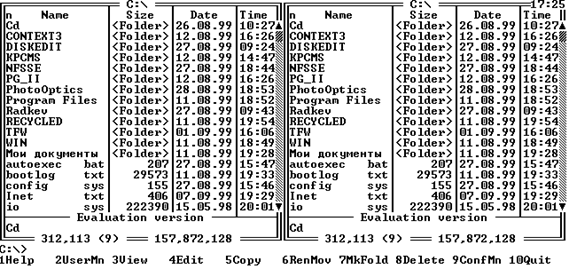
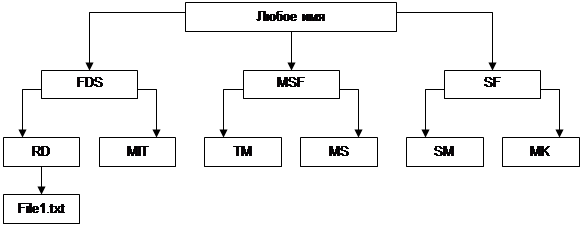
0 комментариев